2015年之前的Mac笔记本在重装系统时,可能会出现“没有符合安装资格的软件包”的问题。
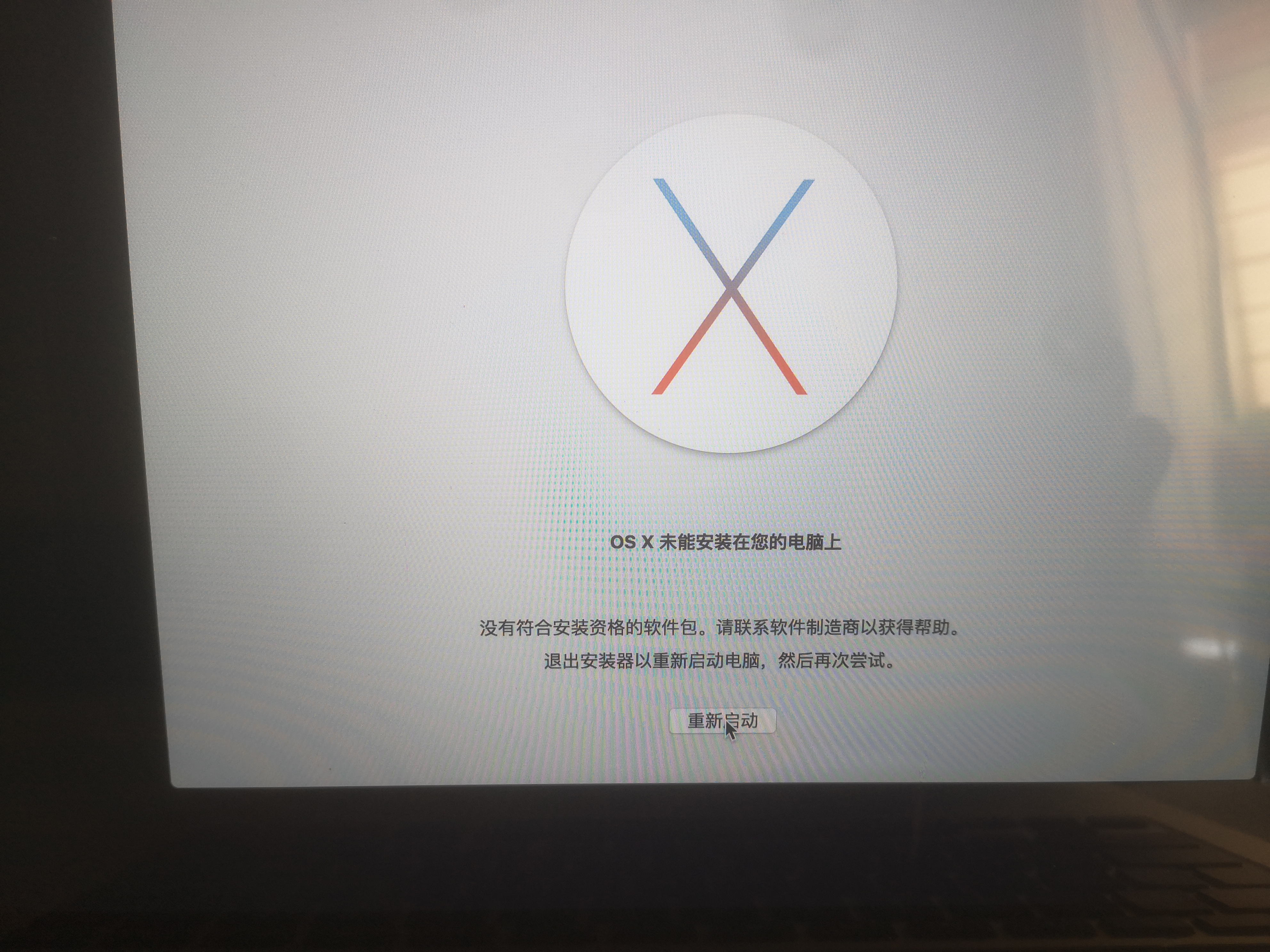
后来百度了下,发现是老的Mac笔记本主板时间不正确造成的。
解决方法:
调整Mac的主板时间为一个2015年以后的时间即可(因为10.11的发布时间是2015年)。
调整方法如下:
(1)关闭wifi,让Mac处于非联网状态【这里关闭wifi,需要保证稍后Mac重启时也是非联网状态】
(2)在上图的界面上,打开菜单栏中的实用工具>>终端
如果电脑不在上图的界面上,可重新开启电脑,此时不用再按 Cmd + R 键
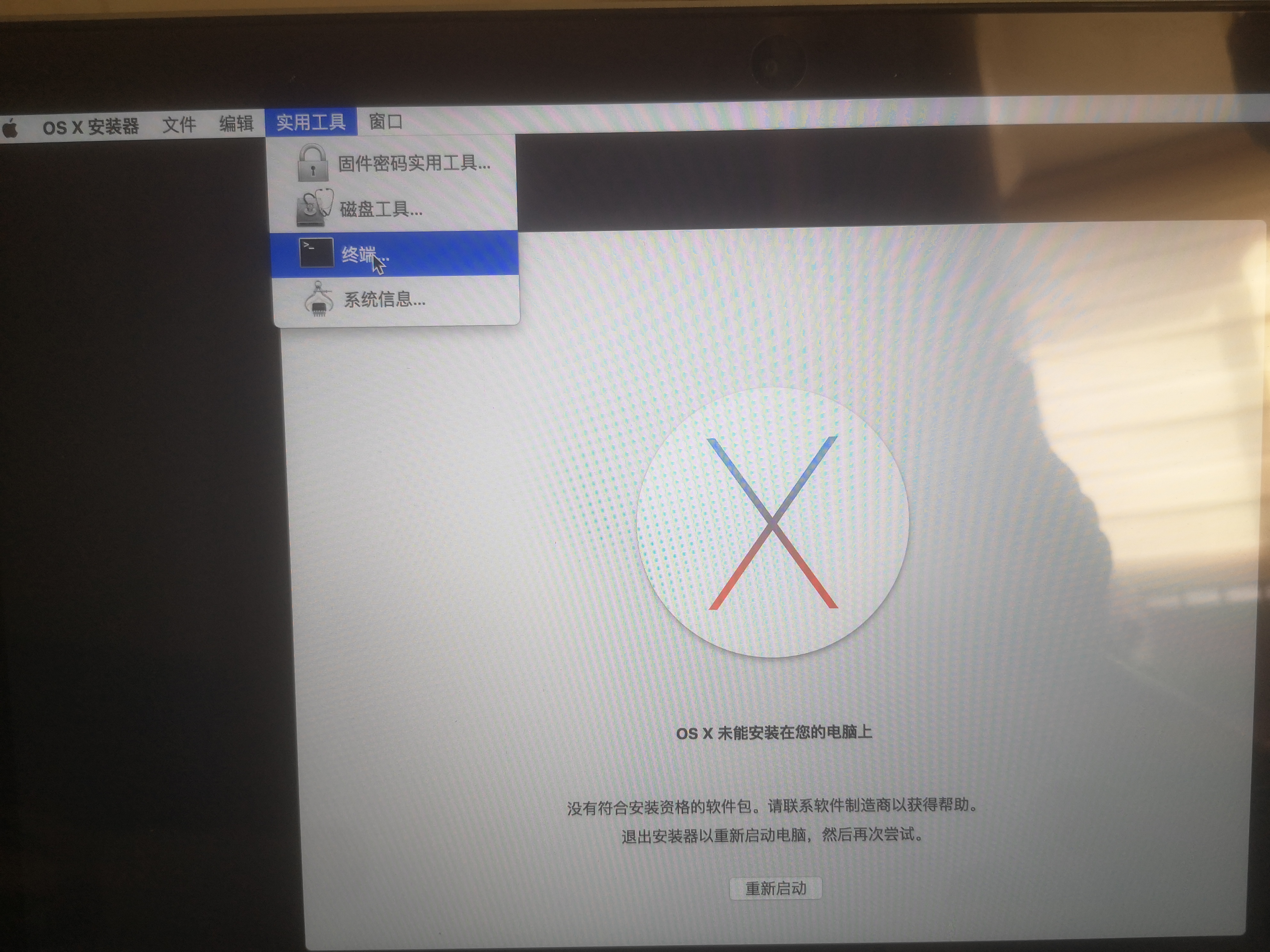
(2)设置Mac的时间,输入命令:date 010203042017.05,按下回车;
# 将时间设置为2017-01-02 03:04:05
# 01 是月份
# 02 是日期
# 03 是小时
# 04 是分钟
# 2022 是年份
# 05 是秒
date 010203042017.05回车后,再点击菜单栏中的终端>>退出终端。
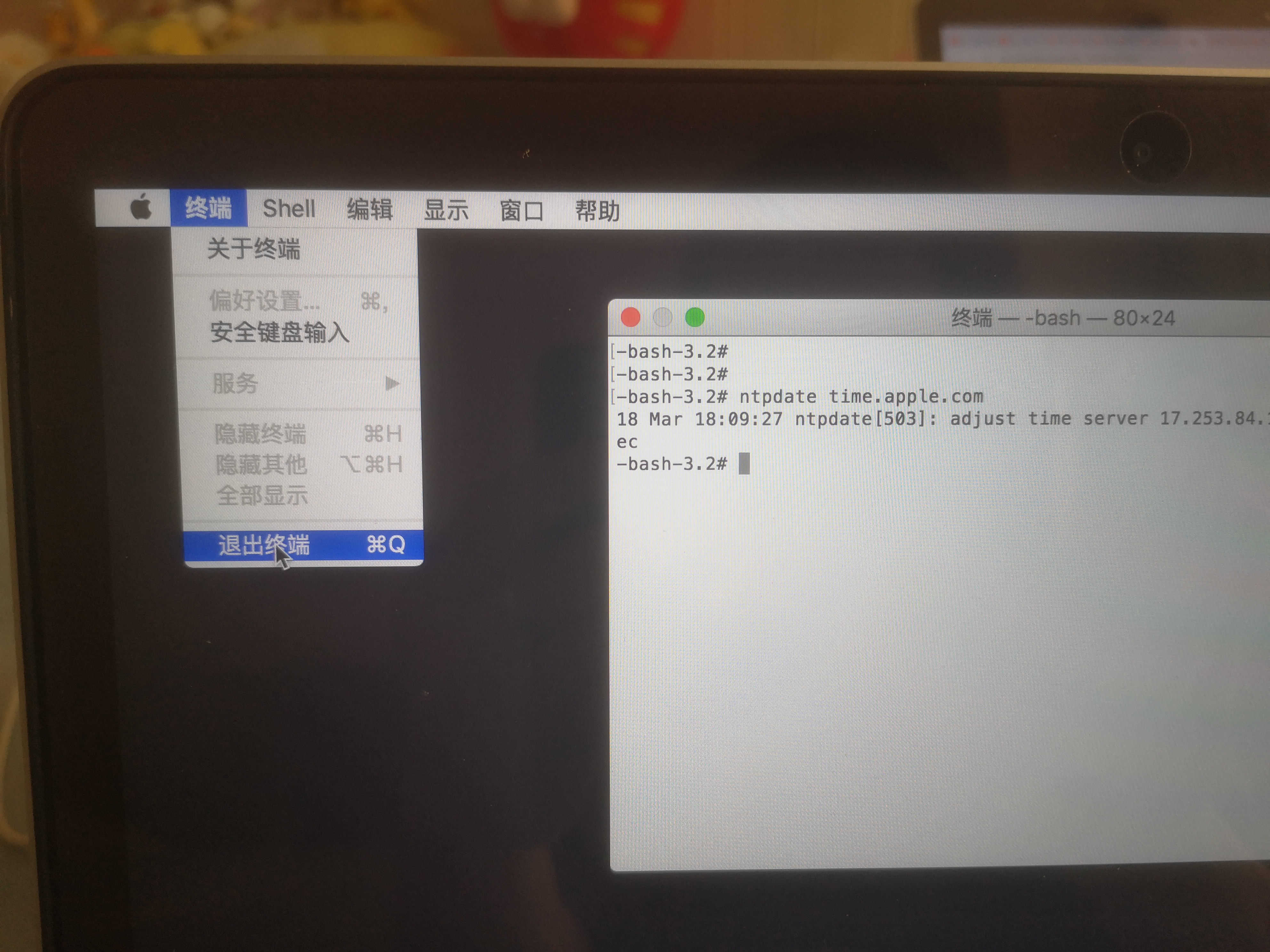
然后再点击“重新启动”就可以正常安装了。
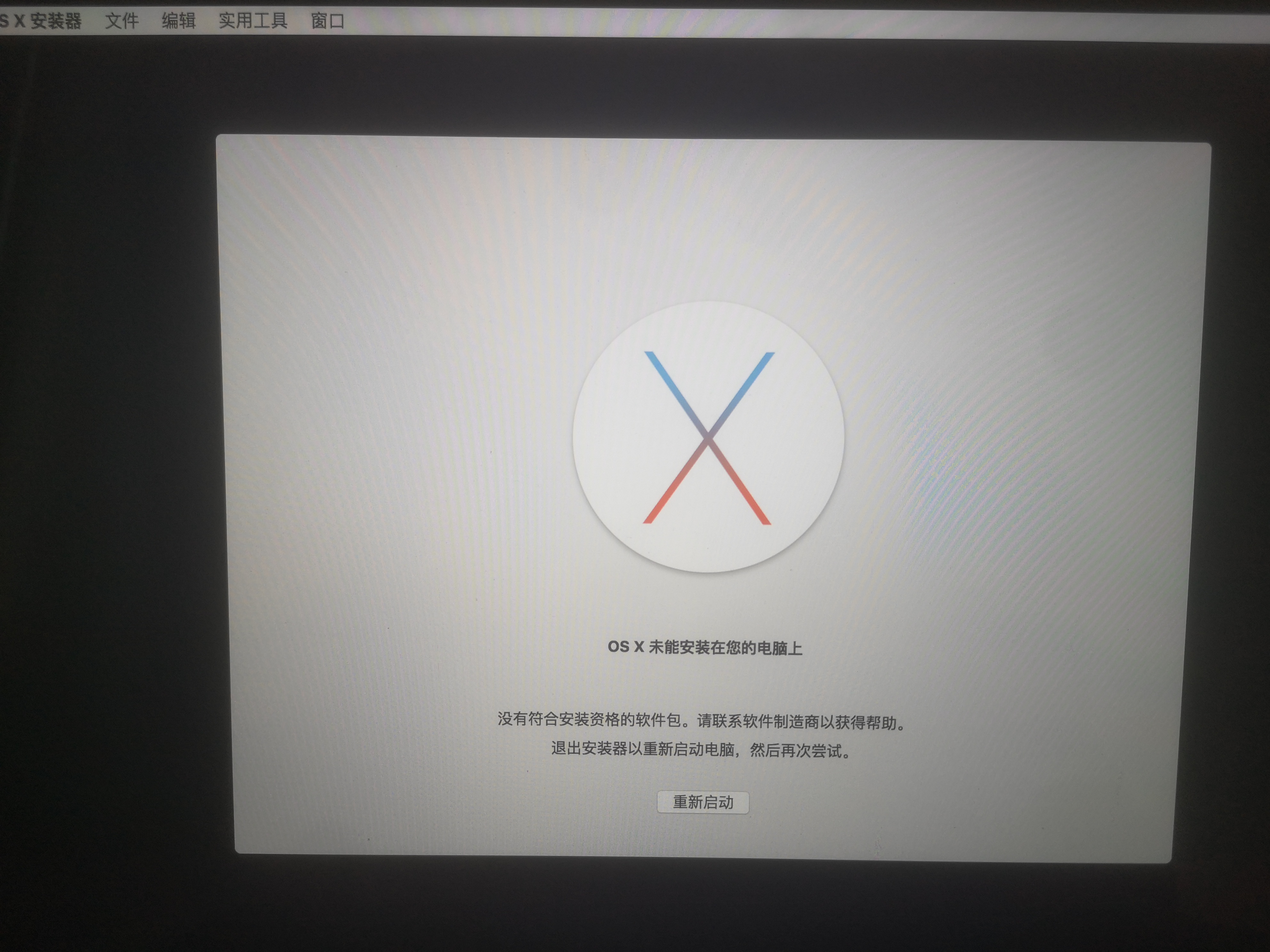
PS:
可能有的时候,重新启动之后还是报“没有符合安装资格的软件包”。来回多重复几次上述操作就行,具体原因我不清楚。
重复的时候,一定要记得重新设置时间。

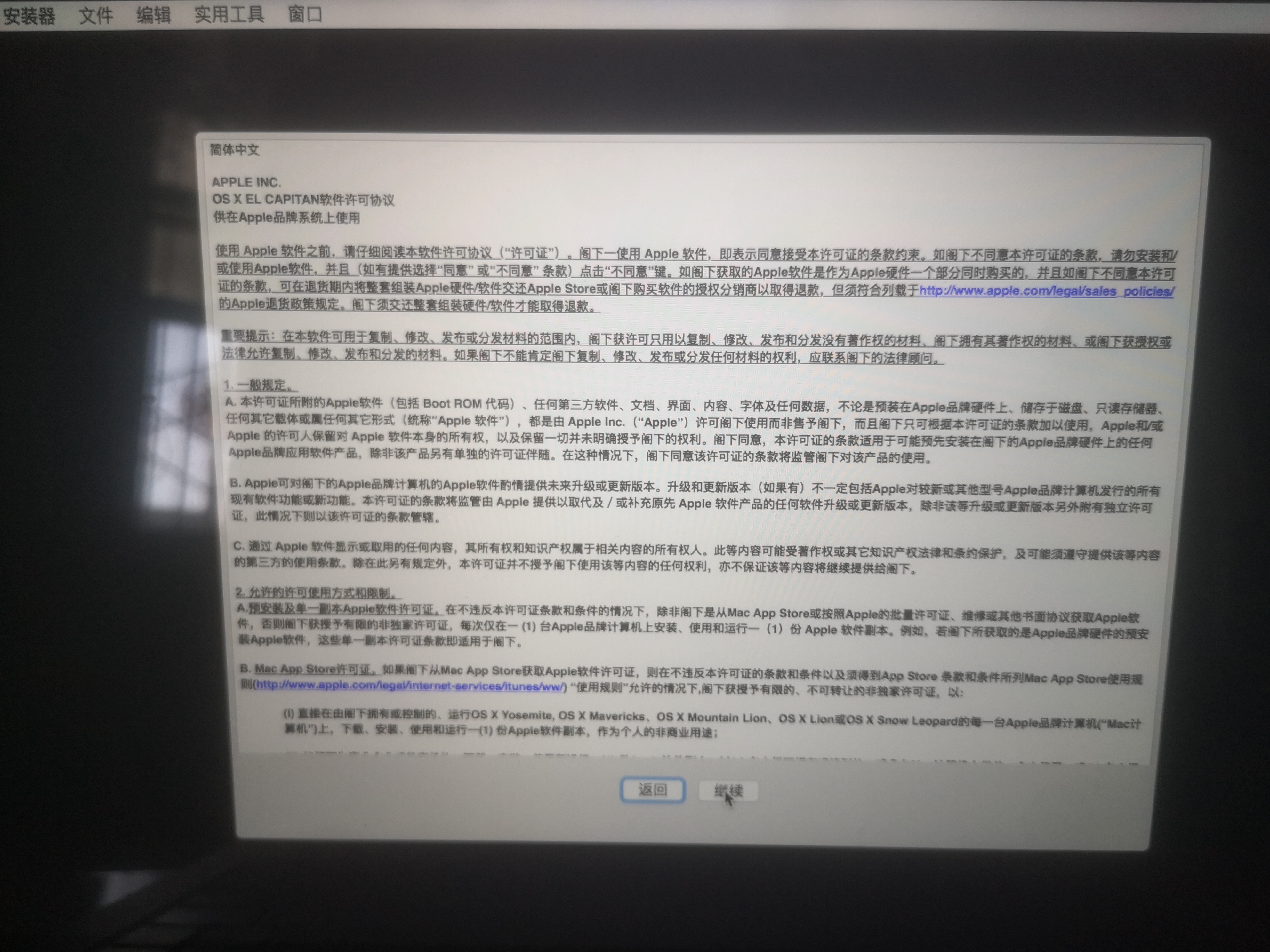
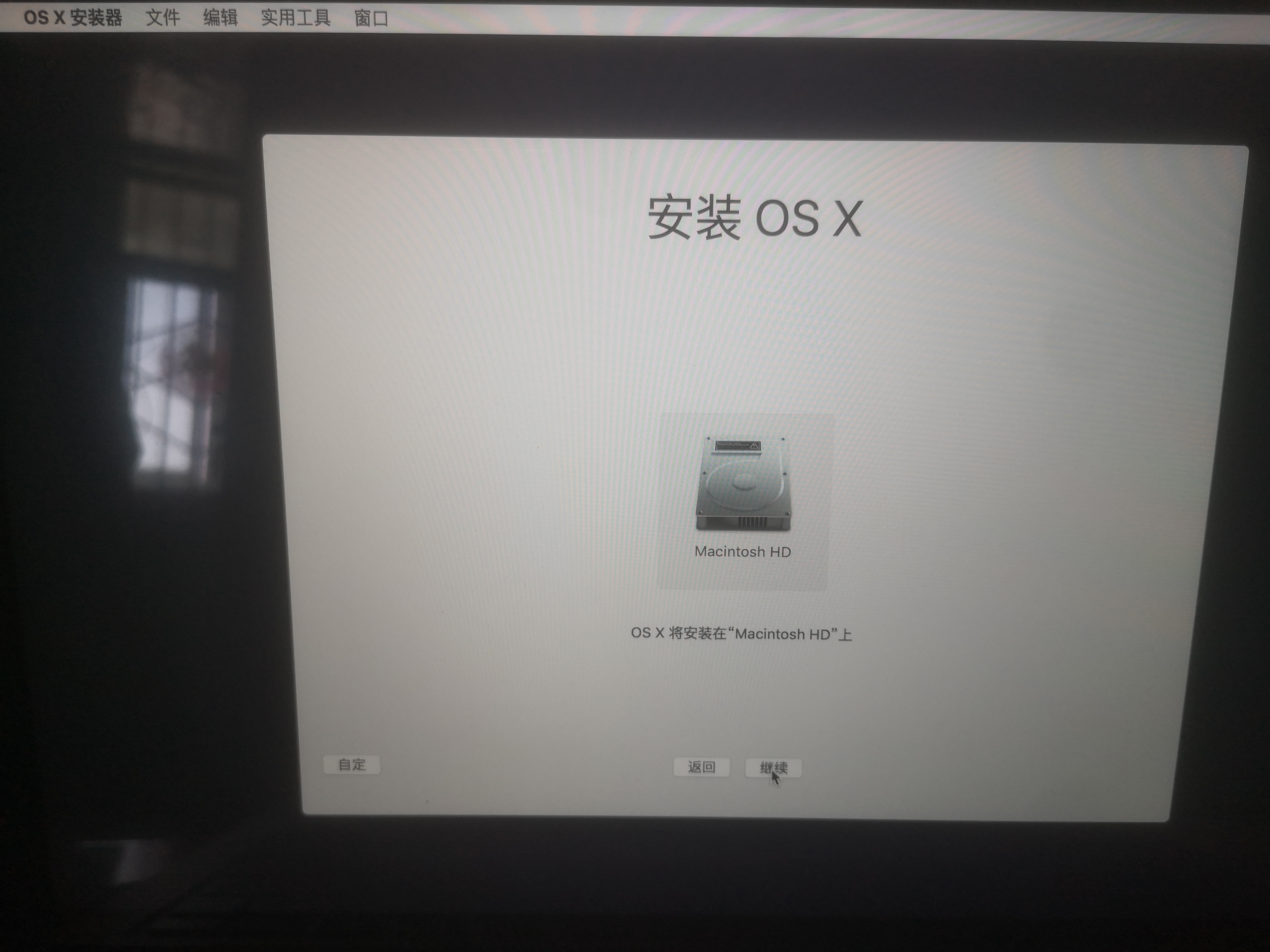
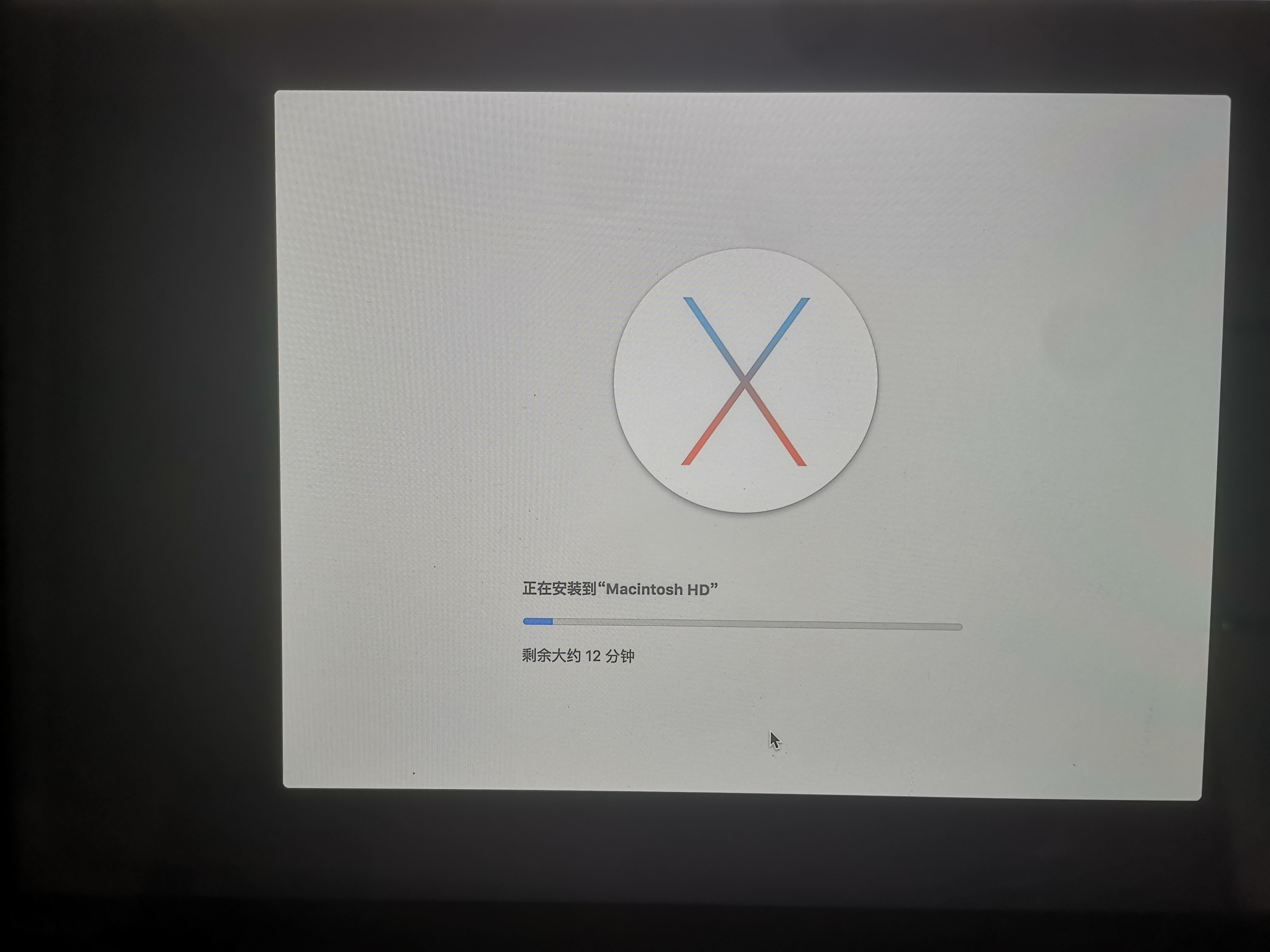
看到这个界面就表示Mac正在安装系统了。
大功告成!!!!!!
版权声明:本文为xutaocss原创文章,遵循CC 4.0 BY-SA版权协议,转载请附上原文出处链接和本声明。